# 10.10 傳感器專題(1)——相關介紹
## 1.傳感器相關介紹:
說到傳感器,相信大家都不會陌生吧,比如微信的搖一搖就用到了加速度傳感器;
**傳感器的定義**:一種物理設備或者生物器官,能夠探測、感受外界的信號,物理條件(如光,熱, 適度)或化學組成(如煙霧),并將探知的信息傳遞給其他的設備或者器官!
**傳感器的種類**:可以從不同的角度對傳感器進行劃分,轉換原理(傳感器工作的基本物理或化學 效應);用途;輸出信號以及制作材料和工藝等。一般是按工作原來來分:物理傳感器與化學傳感器 兩類!手機上搭載的基本都是物理傳感器,手機上搭載的傳感器有下面這些:
* **方向傳感器(Orientation sensor)**
* **加速感應器(Accelerometer sensor)**
* **陀螺儀傳感器(Gyroscope sensor)**
* **磁場傳感器(Magnetic field sensor)**
* **距離傳感器(Proximity sensor)**
* **光線傳感器(Light sensor)**
* **氣壓傳感器(Pressure sensor)**
* **溫度傳感器(Temperature sensor)**
* **重力感應器(Gravity sensor,Android 2.3引入)**
* **線性加速感應器(Linear acceleration sensor ,Android 2.3引入)**
* **旋轉矢量傳感器(Rotation vector sensor,Android 2.3)**
* **相對濕度傳感器(Relative humidity sensor,Android 4.0)**
* **近場通信(NFC)傳感器(Android 2.3引入),NFC和其他不一樣,具有讀寫功能。**
當然除了這些以外還有其他比如心率傳感器,記步傳感器,指紋傳感器等, 關于Android設備所支持的傳感器類型可見官方文檔:[Sensor](http://androiddoc.qiniudn.com/reference/android/hardware/Sensor.html) Summary部分的內容~
## 2.如何查看自己手機所支持的傳感器有哪些?
上面說的這么多種肯定不是所有手機都具備的,每臺手機上搭載的傳感器類型 以及數目都可能是不一樣的,比如我手頭上的Nexus 5支持的傳感器類型有: 重力,光線,距離,氣壓和陀螺儀!而令意外moto x 二代則有重力,光線, 距離和紅外傳感器!關于自己手機支持的傳感器類型,你可以到相關的評測 網站比如:中關村手機在線,太平洋等,搜索到自己的機型查看相關參數! 當然,我們也可以自己寫代碼來看看自己手機支持的傳感器類型~
**代碼示例**:
**運行效果圖**:
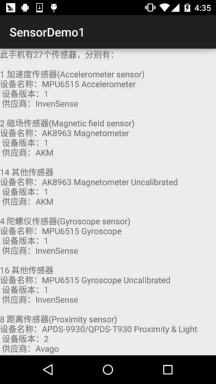
**代碼實現**:
**activity_main.xml**:
```
<RelativeLayout xmlns:android="http://schemas.android.com/apk/res/android"
android:layout_width="match_parent"
android:layout_height="match_parent">
<ScrollView
android:layout_width="match_parent"
android:layout_height="match_parent">
<TextView
android:id="@+id/txt_show"
android:layout_width="match_parent"
android:layout_height="match_parent" />
</ScrollView>
</RelativeLayout>
```
**MainActivity.java**:
```
public class MainActivity extends AppCompatActivity {
private TextView txt_show;
private SensorManager sm;
@Override
protected void onCreate(Bundle savedInstanceState) {
super.onCreate(savedInstanceState);
setContentView(R.layout.activity_main);
sm = (SensorManager) getSystemService(Context.SENSOR_SERVICE);
txt_show = (TextView) findViewById(R.id.txt_show);
List<Sensor> allSensors = sm.getSensorList(Sensor.TYPE_ALL);
StringBuilder sb = new StringBuilder();
sb.append("此手機有" + allSensors.size() + "個傳感器,分別有:\n\n");
for(Sensor s:allSensors){
switch (s.getType()){
case Sensor.TYPE_ACCELEROMETER:
sb.append(s.getType() + " 加速度傳感器(Accelerometer sensor)" + "\n");
break;
case Sensor.TYPE_GYROSCOPE:
sb.append(s.getType() + " 陀螺儀傳感器(Gyroscope sensor)" + "\n");
break;
case Sensor.TYPE_LIGHT:
sb.append(s.getType() + " 光線傳感器(Light sensor)" + "\n");
break;
case Sensor.TYPE_MAGNETIC_FIELD:
sb.append(s.getType() + " 磁場傳感器(Magnetic field sensor)" + "\n");
break;
case Sensor.TYPE_ORIENTATION:
sb.append(s.getType() + " 方向傳感器(Orientation sensor)" + "\n");
break;
case Sensor.TYPE_PRESSURE:
sb.append(s.getType() + " 氣壓傳感器(Pressure sensor)" + "\n");
break;
case Sensor.TYPE_PROXIMITY:
sb.append(s.getType() + " 距離傳感器(Proximity sensor)" + "\n");
break;
case Sensor.TYPE_TEMPERATURE:
sb.append(s.getType() + " 溫度傳感器(Temperature sensor)" + "\n");
break;
default:
sb.append(s.getType() + " 其他傳感器" + "\n");
break;
}
sb.append("設備名稱:" + s.getName() + "\n 設備版本:" + s.getVersion() + "\n 供應商:"
+ s.getVendor() + "\n\n");
}
txt_show.setText(sb.toString());
}
}
```
## 3.Sensor傳感器相關的方法以及使用套路
從2中的例子我們可以大概地總結下獲取Sensor傳感器以及獲取傳感器相關的一些信息 流程如下:
### 1)Sensor傳感器的相關方法
**Step 1:獲得傳感器管理器**:
```
SensorManager sm = (SensorManager)getSystemService(SENSOR_SERVICE);
```
* **Step 2:獲得設備的傳感器對象的列表**:
```
List<Sensor> allSensors = sm.getSensorList(Sensor.TYPE_ALL);
```
* **Step 3**:迭代獲取Sensor對象,然后調用對應方法獲得傳感器的相關信息:
```
for(Sensor s:allSensors){
sensor.getName(); //獲得傳感器名稱
sensor.getType(); //獲得傳感器種類
sensor.getVendor(); //獲得傳感器供應商
sensor.getVersion(); //獲得傳感器版本
sensor.getResolution(); //獲得精度值
sensor.getMaximumRange(); //獲得最大范圍
sensor.getPower(); //傳感器使用時的耗電量
}
```
### 2)傳感器的使用套路
一般我們是很少說直接去獲取Sensor,然后獲取上面這些信息的!因為這沒什么 大的作用,我們更多的時候是去獲取傳感器采集到的數據,比如獲取當前的大氣壓, 或者方向傳感器三個角的值,或者陀螺儀的值這樣~而大部分的傳感器數據采集都是 下面的一個套路:
**~Step 1:獲得傳感器管理器:**
```
SensorManager sm = (SensorManager)getSystemService(SENSOR_SERVICE);
```
**~Step 2:調用特定方法獲得需要的傳感器:**
比如這里獲取的是方向傳感器,想獲得什么傳感器自己查API~:
```
Sensor mSensorOrientation = sm.getDefaultSensor(Sensor.TYPE_ORIENTATION);
```
**~Step 3:實現SensorEventListener接口,重寫onSensorChanged和onAccuracyChanged的方法!**
**onSensorChanged**:當傳感器的值變化時會回調
**onAccuracyChanged**:當傳感器的進度發生改變時會回調
```
@Override
public void onSensorChanged(SensorEvent event) {
final float[] _Data = event.values;
this.mService.onSensorChanged(_Data[0],_Data[1],_Data[2]);
}
@Override
public void onAccuracyChanged(Sensor sensor, int accuracy) {
}
```
我們一般獲取傳感器數據的來源就是這個SensorEvent,這個類中有一個**values的變量**, 類型是**Float[]**,該變量**最多有只有三個元素**,而且傳感器不同,對應元素代表的含義也不同, 比如方向傳感器中第一個元素是方位角的值,而氣壓傳感器中第一個值則是氣壓值!
**~Step 4:SensorManager對象調用registerListener注冊監聽器:**
```
<code>ms.registerListener(mContext, mSensorOrientation, android.hardware.SensorManager.SENSOR_DELAY_UI);
</code>
```
方法也很簡單,對應的參數:**上下文對象**,**Sensor傳感器對象**, 以及**傳感器的延時時間的精度密度**,有四個可選值:
* **SENSOR_DELAY_FASTEST**——延時:**0ms**
* **SENSOR_DELAY_GAME**——延時:**20ms**
* **SENSOR_DELAY_UI**——延時:**60ms**
* **SENSOR_DELAY_NORMAL**——延時:**200ms**
當然低延時意味著更頻繁的檢車,更意味著更多的電量消耗,如果不是要求精度非常高的建議 別使用太高精度的,一般用第三個較多~自己衡量衡量吧~
**~Step 5:監聽器的取消注冊:**
用完就放,一個很好的習慣,一般我們可以把他寫到Activity或者Service的銷毀方法中:
```
ms.registerListener(mContext, mSensorOrientation, android.hardware.SensorManager.SENSOR_DELAY_UI);
```
好的,套路非常簡單~
## 4.本節示例代碼下載:
[SensorDemo1.zip](http://static.runoob.com/download/SensorDemo1.zip)
## 本節小結:
> 好的,本節給大家講解了下Android中的傳感器的介紹以及如何了解自己手機所支持的傳感器, 除了網上查,也可以自己寫代碼測,然后還講解了Sensor傳感器相關信息獲取的方法流程,最后 還講解了采集傳感器數據的套路,后面我們會針對一些常用的傳感器的用法進行剖析,敬請期待~ 
- 1.0 Android基礎入門教程
- 1.0.1 2015年最新Android基礎入門教程目錄
- 1.1 背景相關與系統架構分析
- 1.2 開發環境搭建
- 1.2.1 使用Eclipse + ADT + SDK開發Android APP
- 1.2.2 使用Android Studio開發Android APP
- 1.3 SDK更新不了問題解決
- 1.4 Genymotion模擬器安裝
- 1.5.1 Git使用教程之本地倉庫的基本操作
- 1.5.2 Git之使用GitHub搭建遠程倉庫
- 1.6 .9(九妹)圖片怎么玩
- 1.7 界面原型設計
- 1.8 工程相關解析(各種文件,資源訪問)
- 1.9 Android程序簽名打包
- 1.11 反編譯APK獲取代碼&資源
- 2.1 View與ViewGroup的概念
- 2.2.1 LinearLayout(線性布局)
- 2.2.2 RelativeLayout(相對布局)
- 2.2.3 TableLayout(表格布局)
- 2.2.4 FrameLayout(幀布局)
- 2.2.5 GridLayout(網格布局)
- 2.2.6 AbsoluteLayout(絕對布局)
- 2.3.1 TextView(文本框)詳解
- 2.3.2 EditText(輸入框)詳解
- 2.3.3 Button(按鈕)與ImageButton(圖像按鈕)
- 2.3.4 ImageView(圖像視圖)
- 2.3.5.RadioButton(單選按鈕)&Checkbox(復選框)
- 2.3.6 開關按鈕ToggleButton和開關Switch
- 2.3.7 ProgressBar(進度條)
- 2.3.8 SeekBar(拖動條)
- 2.3.9 RatingBar(星級評分條)
- 2.4.1 ScrollView(滾動條)
- 2.4.2 Date & Time組件(上)
- 2.4.3 Date & Time組件(下)
- 2.4.4 Adapter基礎講解
- 2.4.5 ListView簡單實用
- 2.4.6 BaseAdapter優化
- 2.4.7ListView的焦點問題
- 2.4.8 ListView之checkbox錯位問題解決
- 2.4.9 ListView的數據更新問題
- 2.5.0 構建一個可復用的自定義BaseAdapter
- 2.5.1 ListView Item多布局的實現
- 2.5.2 GridView(網格視圖)的基本使用
- 2.5.3 Spinner(列表選項框)的基本使用
- 2.5.4 AutoCompleteTextView(自動完成文本框)的基本使用
- 2.5.5 ExpandableListView(可折疊列表)的基本使用
- 2.5.6 ViewFlipper(翻轉視圖)的基本使用
- 2.5.7 Toast(吐司)的基本使用
- 2.5.8 Notification(狀態欄通知)詳解
- 2.5.9 AlertDialog(對話框)詳解
- 2.6.0 其他幾種常用對話框基本使用
- 2.6.1 PopupWindow(懸浮框)的基本使用
- 2.6.2 菜單(Menu)
- 2.6.3 ViewPager的簡單使用
- 2.6.4 DrawerLayout(官方側滑菜單)的簡單使用
- 3.1.1 基于監聽的事件處理機制
- 3.2 基于回調的事件處理機制
- 3.3 Handler消息傳遞機制淺析
- 3.4 TouchListener PK OnTouchEvent + 多點觸碰
- 3.5 監聽EditText的內容變化
- 3.6 響應系統設置的事件(Configuration類)
- 3.7 AnsyncTask異步任務
- 3.8 Gestures(手勢)
- 4.1.1 Activity初學乍練
- 4.1.2 Activity初窺門徑
- 4.1.3 Activity登堂入室
- 4.2.1 Service初涉
- 4.2.2 Service進階
- 4.2.3 Service精通
- 4.3.1 BroadcastReceiver牛刀小試
- 4.3.2 BroadcastReceiver庖丁解牛
- 4.4.2 ContentProvider再探——Document Provider
- 4.5.1 Intent的基本使用
- 4.5.2 Intent之復雜數據的傳遞
- 5.1 Fragment基本概述
- 5.2.1 Fragment實例精講——底部導航欄的實現(方法1)
- 5.2.2 Fragment實例精講——底部導航欄的實現(方法2)
- 5.2.3 Fragment實例精講——底部導航欄的實現(方法3)
- 5.2.4 Fragment實例精講——底部導航欄+ViewPager滑動切換頁面
- 5.2.5 Fragment實例精講——新聞(購物)類App列表Fragment的簡單實現
- 6.1 數據存儲與訪問之——文件存儲讀寫
- 6.2 數據存儲與訪問之——SharedPreferences保存用戶偏好參數
- 6.3.1 數據存儲與訪問之——初見SQLite數據庫
- 6.3.2 數據存儲與訪問之——又見SQLite數據庫
- 7.1.1 Android網絡編程要學的東西與Http協議學習
- 7.1.2 Android Http請求頭與響應頭的學習
- 7.1.3 Android HTTP請求方式:HttpURLConnection
- 7.1.4 Android HTTP請求方式:HttpClient
- 7.2.1 Android XML數據解析
- 7.2.2 Android JSON數據解析
- 7.3.1 Android 文件上傳
- 7.3.2 Android 文件下載(1)
- 7.3.3 Android 文件下載(2)
- 7.4 Android 調用 WebService
- 7.5.1 WebView(網頁視圖)基本用法
- 7.5.2 WebView和JavaScrip交互基礎
- 7.5.3 Android 4.4后WebView的一些注意事項
- 7.5.4 WebView文件下載
- 7.5.5 WebView緩存問題
- 7.5.6 WebView處理網頁返回的錯誤碼信息
- 7.6.1 Socket學習網絡基礎準備
- 7.6.2 基于TCP協議的Socket通信(1)
- 7.6.3 基于TCP協議的Socket通信(2)
- 7.6.4 基于UDP協議的Socket通信
- 8.1.1 Android中的13種Drawable小結 Part 1
- 8.1.2 Android中的13種Drawable小結 Part 2
- 8.1.3 Android中的13種Drawable小結 Part 3
- 8.2.1 Bitmap(位圖)全解析 Part 1
- 8.2.2 Bitmap引起的OOM問題
- 8.3.1 三個繪圖工具類詳解
- 8.3.2 繪圖類實戰示例
- 8.3.3 Paint API之—— MaskFilter(面具)
- 8.3.4 Paint API之—— Xfermode與PorterDuff詳解(一)
- 8.3.5 Paint API之—— Xfermode與PorterDuff詳解(二)
- 8.3.6 Paint API之—— Xfermode與PorterDuff詳解(三)
- 8.3.7 Paint API之—— Xfermode與PorterDuff詳解(四)
- 8.3.8 Paint API之—— Xfermode與PorterDuff詳解(五)
- 8.3.9 Paint API之—— ColorFilter(顏色過濾器)(1/3)
- 8.3.10 Paint API之—— ColorFilter(顏色過濾器)(2-3)
- 8.3.11 Paint API之—— ColorFilter(顏色過濾器)(3-3)
- 8.3.12 Paint API之—— PathEffect(路徑效果)
- 8.3.13 Paint API之—— Shader(圖像渲染)
- 8.3.14 Paint幾個枚舉/常量值以及ShadowLayer陰影效果
- 8.3.15 Paint API之——Typeface(字型)
- 8.3.16 Canvas API詳解(Part 1)
- 8.3.17 Canvas API詳解(Part 2)剪切方法合集
- 8.3.18 Canvas API詳解(Part 3)Matrix和drawBitmapMash
- 8.4.1 Android動畫合集之幀動畫
- 8.4.2 Android動畫合集之補間動畫
- 8.4.3 Android動畫合集之屬性動畫-初見
- 8.4.4 Android動畫合集之屬性動畫-又見
- 9.1 使用SoundPool播放音效(Duang~)
- 9.2 MediaPlayer播放音頻與視頻
- 9.3 使用Camera拍照
- 9.4 使用MediaRecord錄音
- 10.1 TelephonyManager(電話管理器)
- 10.2 SmsManager(短信管理器)
- 10.3 AudioManager(音頻管理器)
- 10.4 Vibrator(振動器)
- 10.5 AlarmManager(鬧鐘服務)
- 10.6 PowerManager(電源服務)
- 10.7 WindowManager(窗口管理服務)
- 10.8 LayoutInflater(布局服務)
- 10.9 WallpaperManager(壁紙管理器)
- 10.10 傳感器專題(1)——相關介紹
- 10.11 傳感器專題(2)——方向傳感器
- 10.12 傳感器專題(3)——加速度/陀螺儀傳感器
- 10.12 傳感器專題(4)——其他傳感器了解
- 10.14 Android GPS初涉
- 11.0《2015最新Android基礎入門教程》完結散花~
